Hur man spelar PC-spel på Smart TV
Både Android TV och Samsung TV låter dig nu spela PC-spel på en smart TV genom gratis Steam Link-applikationen. Här visar vi dig hur du kan spela PC-spel på din Smart TV.
Steam är den dominerande plattformen för PC-spel. Och även om vissa kanske är försiktiga med sitt hårda grepp om datorn, är det motiverat i den positionen genom den stabila lanseringen av spelvänliga funktioner. En av de senaste utvecklingen de senaste åren är Steam Link och Remote Play.
Den första låter dig streama PC-spel från din PC till andra enheter, inklusive din smarta TV, medan den andra låter dig spela PC-spel på andra enheter även om du inte är i samma nätverk!
Notera:
- För bästa prestanda måste du ha din huvudsakliga dator och TV ansluten till internet via en Ethernet-kabel. Om det misslyckas, bör du överväga en hemkontaktadapter, som fortfarande kommer att erbjuda en mer stabil anslutning än Wi-Fi. Du kan också använda den här metoden för att spela icke-Steam-spel (och till och med konsollspelemulering) genom att lägga till dem i ditt Steam-bibliotek.
Aktivera fjärrspel och Steam-länk
Kontrollera först att fjärrspelning är aktiverad på den dator du vill spela spelet på. Öppna Steam på den datorn, klicka på “Steam -> Settings -> Remote Play” och se till att rutan “Enable Remote Play” är markerad.
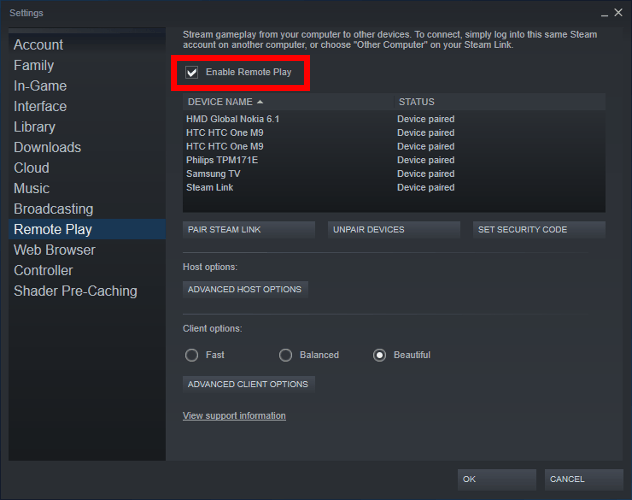
Om det finns ett icke-Steam-spel som du kanske vill spela via TV, lägg till det till Steam genom att klicka på “Lägg till spel” i det nedre vänstra hörnet av Steam och “Lägg till icke-Steam-spel”. Välj alla spel du vill lägga till och klicka sedan på “Lägg till valt program”.
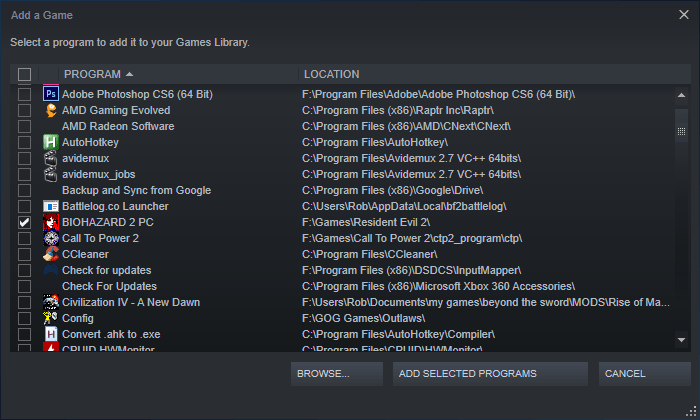
Ladda sedan ned Steam Link-applikationen på din TV. Om du har en Android TV, ladda ner den Ånglänk applikation via Play Store på TV. På Samsung TV hittar du Steam Link-applikationen på Samsung Smart Hub.
Anslut regulatorn till TV: n
Anslut regulatorn via Bluetooth
Nu är det dags att ansluta din gamepad till TV: n. De flesta TV-apparater har Bluetooth, och du bör kunna gå till dina TV-inställningar, hitta Bluetooth-alternativet och sedan söka efter din controller. Din styrenhet måste vara i parningsläge för att din TV ska kunna hitta den.
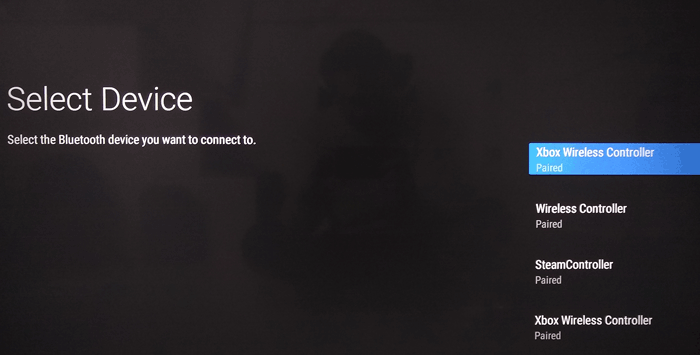
- För att sätta Xbox 360 / One-kontrollenheten i parningsläge, tryck på Xbox-knappen för att sakta blinka och håll sedan fast monteringsknappen på kontrollens ovansida tills Xbox-knapplampan börjar blinka snabbare. För att sätta in PS4-styrenheten i installationsläget, håll ner PlayStation- och Share-knapparna på kontrollenheten tills lampan börjar blinka snabbt.
Din styrenhet kommer att visas på din TV-skärm. Välj den med din fjärrkontroll så kommer den att anslutas till din TV.
Anslut regulatorn till ett annat sätt

Om din TV inte har Bluetooth är ett alternativ att ansluta din controller till den med en USB-kabel. Eller, om du verkligen ställer in för trådlöst kan du få en trådlös dongel så 8Bitdo Bluetooth-adapter, som är ansluten till baksidan av din TV och sedan skickar en Bluetooth-signal till din controller.
Slutsats
Med din dator aktiv, fjärrspel aktiverad och styrenheten ansluten bör du nu kunna gå in i Steam Link-applikationen på din smarta TV och spela ditt PC-spel. Om kvaliteten är felaktig eller hackig prestanda, överväga att avvisa inställningen Kvalitet från vacker till balanserad eller snabb i Steam Link-applikationen på din TV.
var den här artikeln hjälpsam? Ja Nej




![Windows Kesalahan bek 577 in Windows 10 [QUICKEST SOLUTIONS] 1](https://apsachieveonline.org/in/swe/wp-content/uploads/2020/06/Windows-Felforsvarare-577-i-Windows-10-QUICKEST-SOLUTIONS.jpg)